Издание
- Инсталирайте ESET Management Agent на всички клиентски компютри с компоненти на ESET PROTECT On-Prem или продукти за крайни точки на ESET
- Улеснете комуникацията между клиентските компютри и други компоненти на ESET PROTECT On-Prem, като например ESET PROTECT Server
Решение
![]() Потребители на Linux: Вижте темата в Онлайн помощ за инсталиране на агента под Linux
Потребители на Linux: Вижте темата в Онлайн помощ за инсталиране на агента под Linux
На клиентското работно място отидете на страницата за изтегляне на самостоятелни инсталатори на ESET PROTECT.
В раздела Конфигуриране на изтеглянето изберете информацията по-долу и след това щракнете върху Изтегляне.
- Компонент на ESET PROTECT: Изберете агент
- Операционна система и битност: Изберете операционната система на клиента
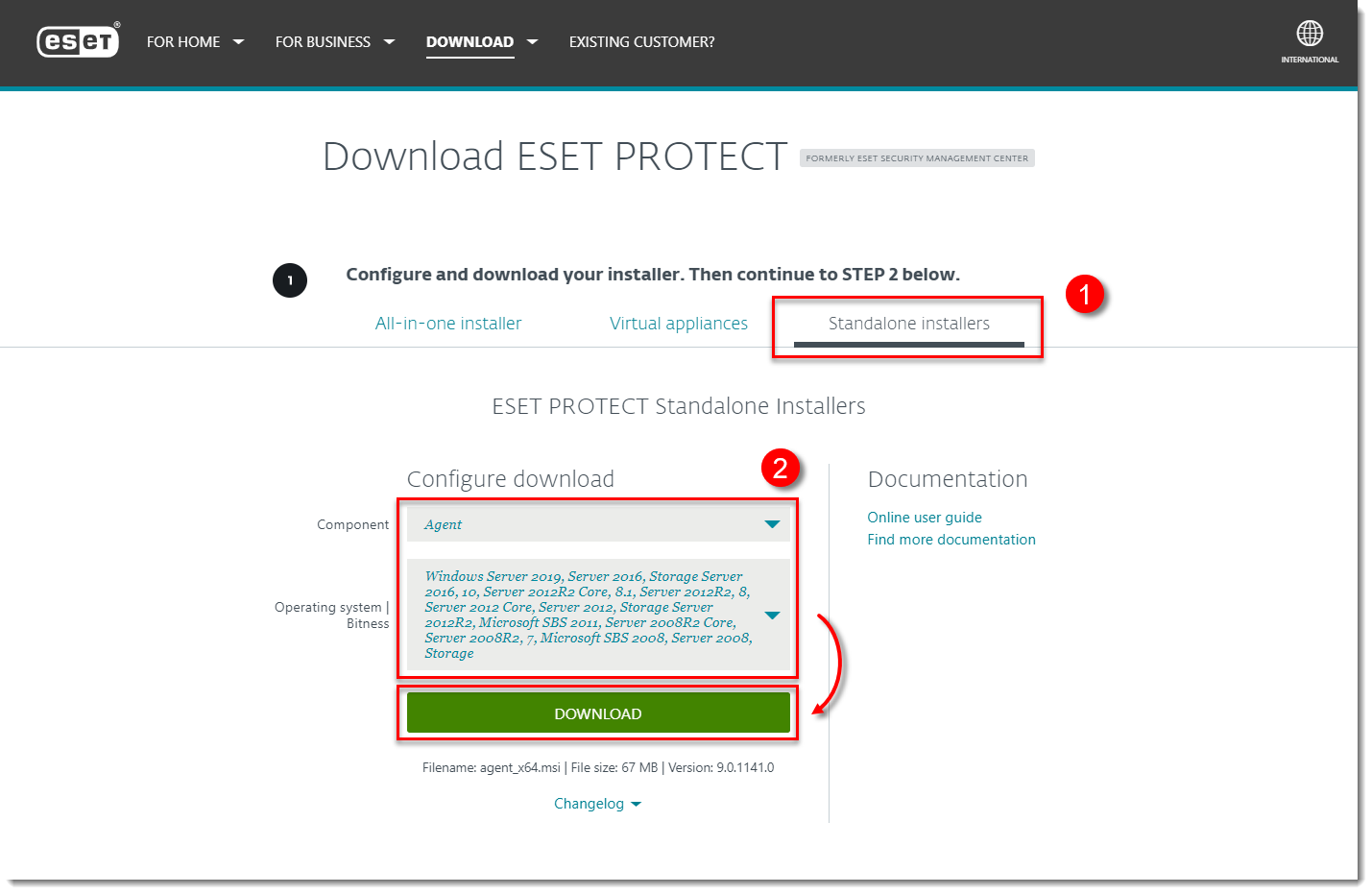
Щракнете два пъти върху изтегления .msi файл и щракнете върху Next (Напред) , за да продължите към съветника за настройка.
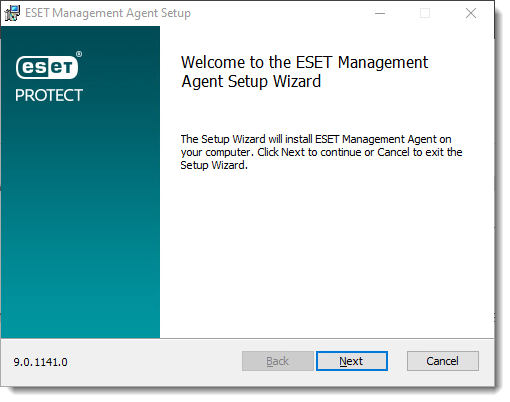
Фигура 1-2 Изберете I accept the terms of the License Agreement (Приемам условията на лицензионното споразумение ) и щракнете върху Next (Напред).
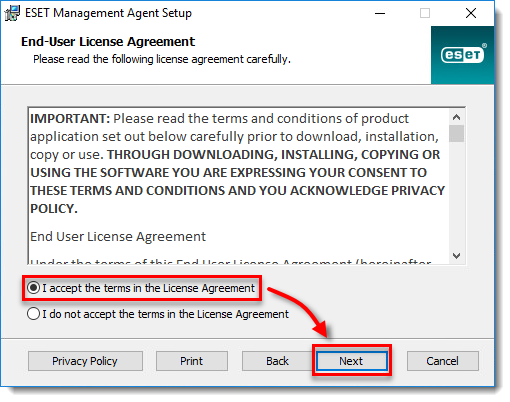
Фигура 1-3 Щракнете върху Next (Напред), за да се съгласите да изпращате доклади за сривове и телеметрични данни на ESET. Ако не сте съгласни, премахнете отметката в квадратчето до Участвам в програмата за подобряване на продукта.
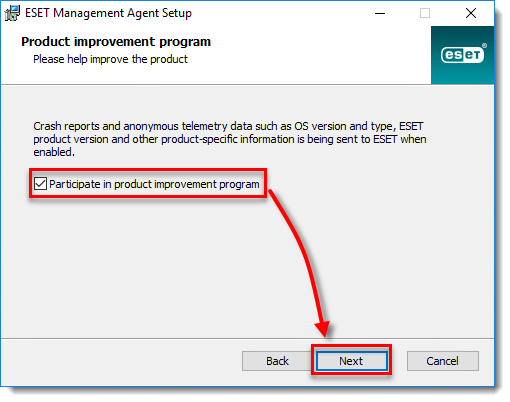
Посочете хоста на сървъра (име или IP адрес) и порта на сър въра на Вашия ESET PROTECT Server (портът на сървъра по подразбиране е 2222). Ако използвате друг порт, заместете порта по подразбиране с вашия потребителски номер на порт. Ако използвате прокси сървър за връзката Агент-Сървър, можете да конфигурирате тази връзка, след като изберете квадратчето Използване на прокси сървър.
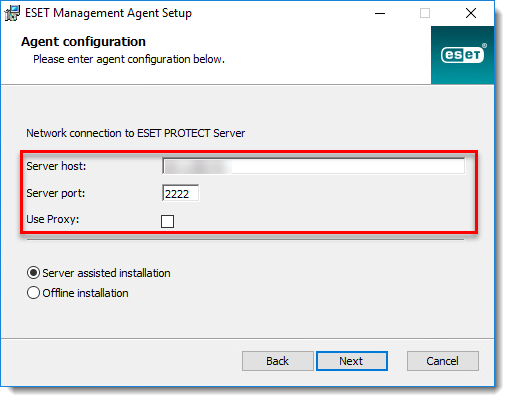
Фигура 1-5 Изберете типа инсталация, който искате да извършите:
Инсталация с помощта на сървър
Вашият клиентски компютър трябва да може да комуникира с ESET PROTECT Server по мрежата.
Изберете Сървърна асистирана инсталация и натиснете Напред.
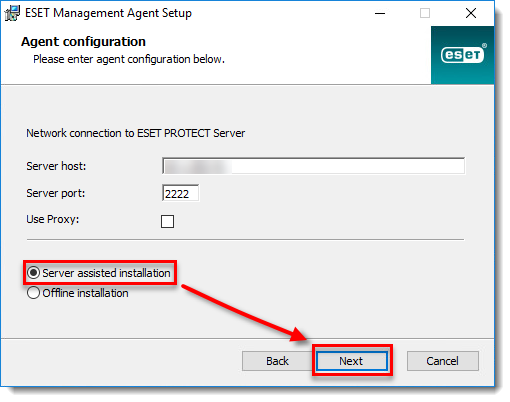
Фигура 1-6 Въведете Потребителското име и Паролата, използвани за достъп до Вашата ESET PROTECT Web конзола, за да позволите на Агента да изтегля актуализации и нови сертификати. За да влезете като потребител на домейн, изберете квадратчето за отметка до Log Into Domain(Влизане в домейн). Щракнете върху Next (Напред) и след това върху Yes (Да), за да приемете сертификата на сървъра.
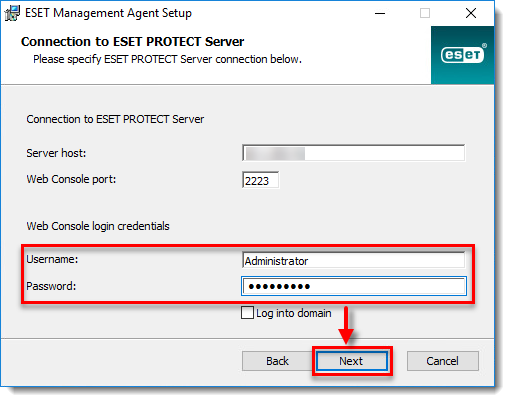
Фигура 1-7 Изберете Не създавайте компютър (компютърът ще бъде създаден автоматично по време на първото свързване ) или Изберете потребителска статична група. Ако щракнете върху Choose custom static group (Изберете потребителска статична група ), ще можете да изберете от списъка със съществуващите статични групи в ESET PROTECT. Компютърът ще бъде добавен към групата, която сте избрали. Щракнете върху Избор на потребителска статична група и използвайте падащото меню, за да изберете подходящата статична група за клиентския компютър.
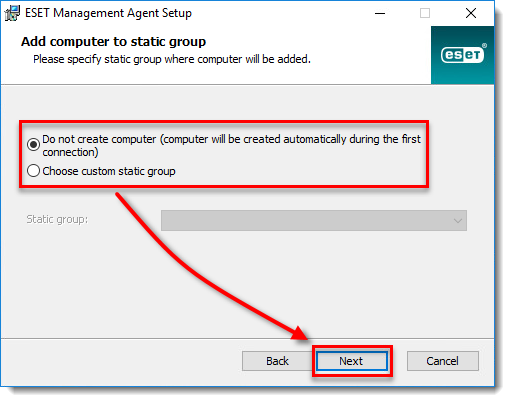
Фигура 1-8
Инсталиране в офлайн режим
Вашият клиентски компютър не може да се свърже със сървъра на ESET PROTECT. Преди да извършите офлайн инсталация, проверете дали разполагате със сертификата на агента на целевия клиентски компютър.
Изберете Offline installation (Офлайн инсталация ) и щракнете върху Next (Напред).
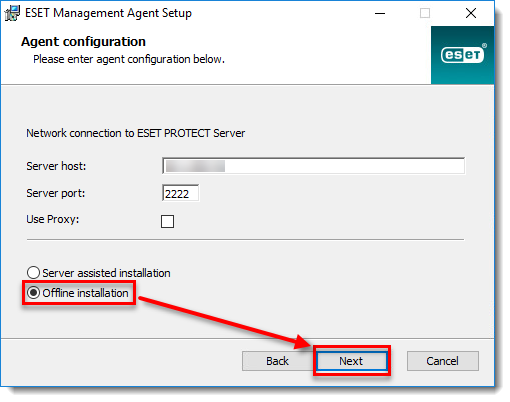
Фигура 1-9 - Щракнете върху Още → Партньорски сертификати. Изберете сертификата, който искате да използвате за тази инсталация, и щракнете върху Експортирай. Прехвърлете експортирания сертификат на клиентския компютър, като използвате сменяем носител или друг метод по ваш избор.
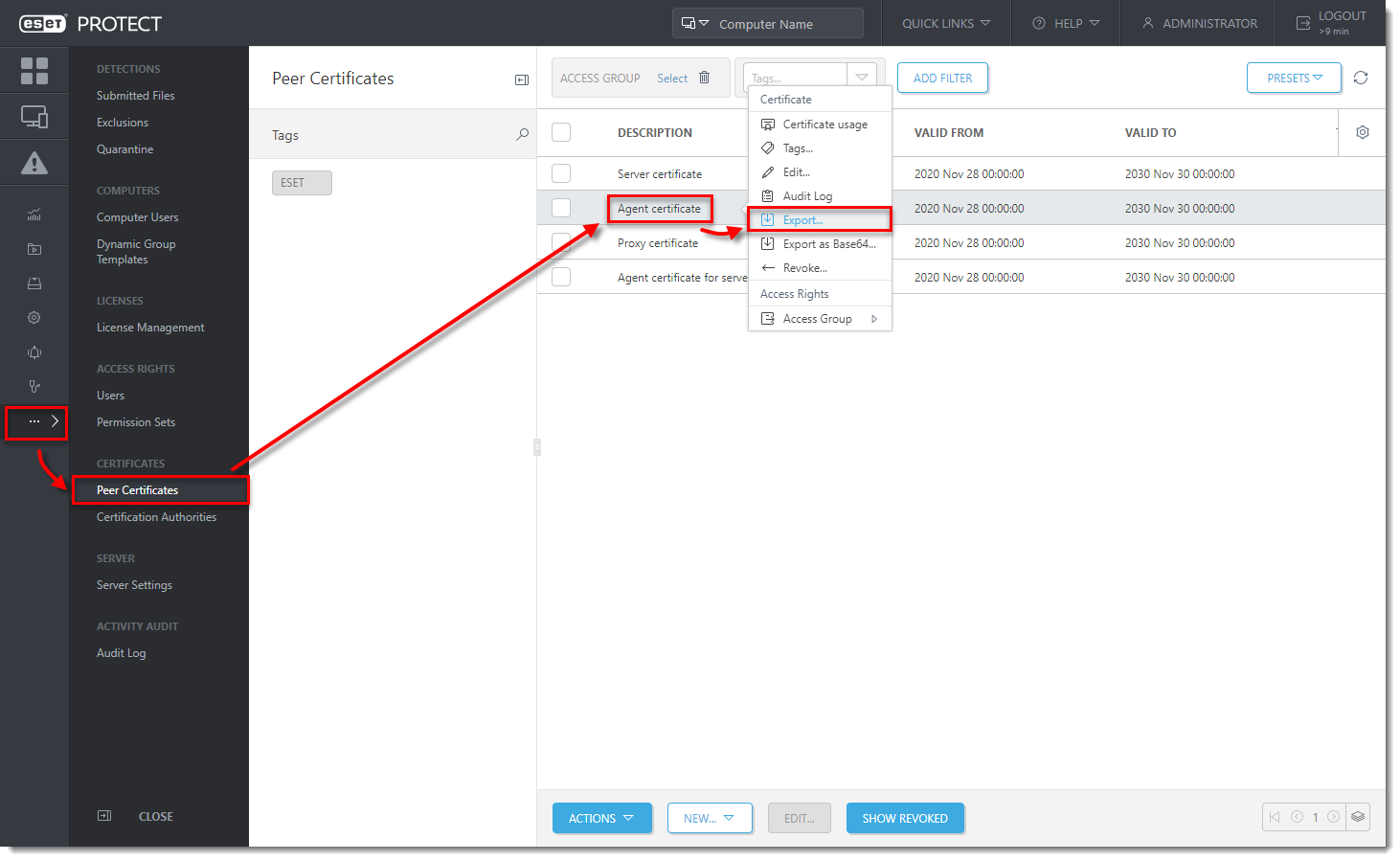
Фигура 1-10 Щракнете върху Още → Удостоверяващи органи. Изберете удостоверяващия орган и щракнете върху Export Public Key (Експортиране на публичен ключ). Прехвърлете експортирания удостоверителен орган на клиентския компютър.
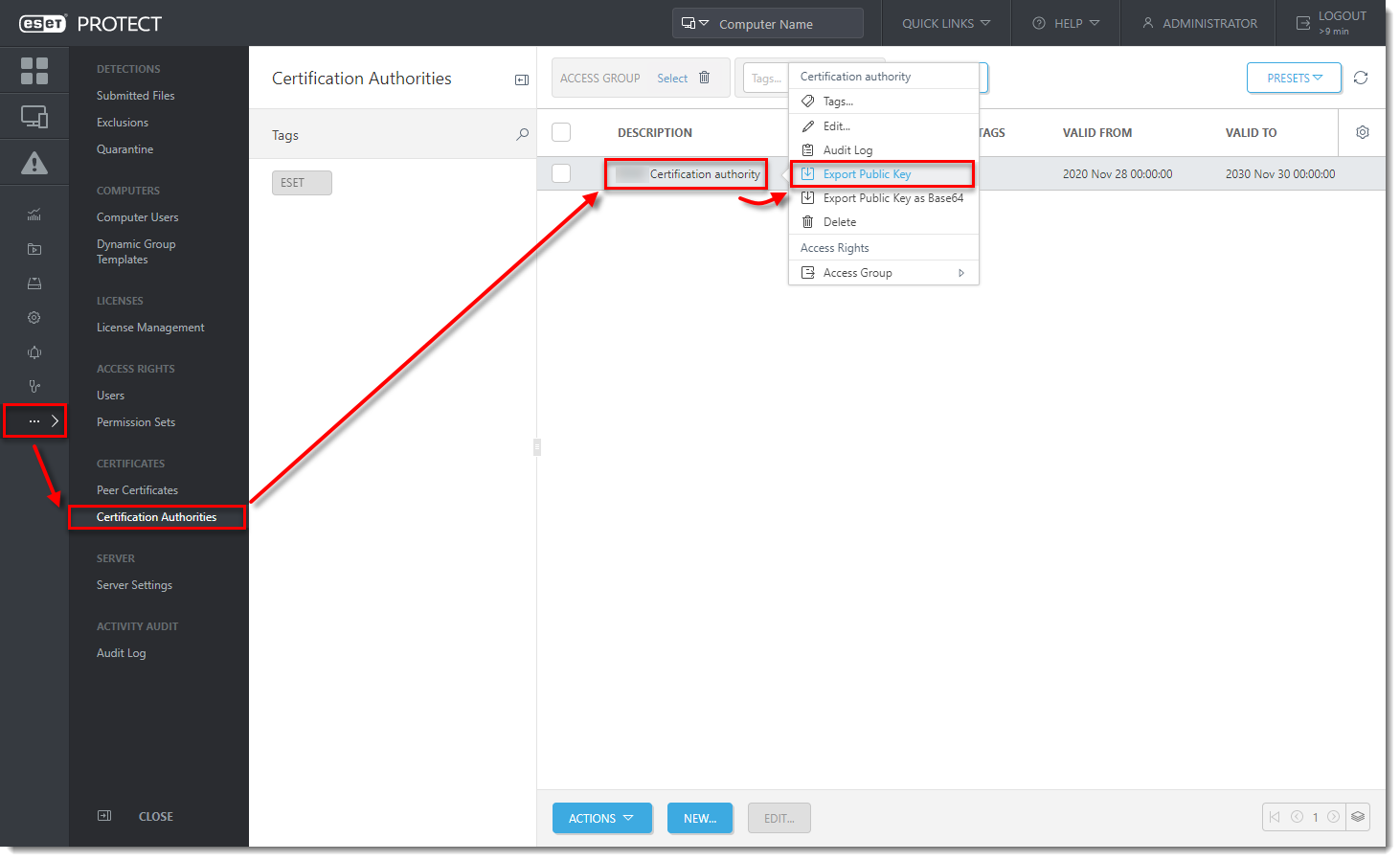
Фигура 1-11 В съветника за настройка на агента щракнете върху Browse (Преглед) до Peer certificate (Партньорски сертификат). Навигирайте до сертификата, който искате да използвате за тази инсталация, и щракнете върху Open (Отвори). По същия начин добавете удостоверяващия орган. Щракнете върху Next (Напред).
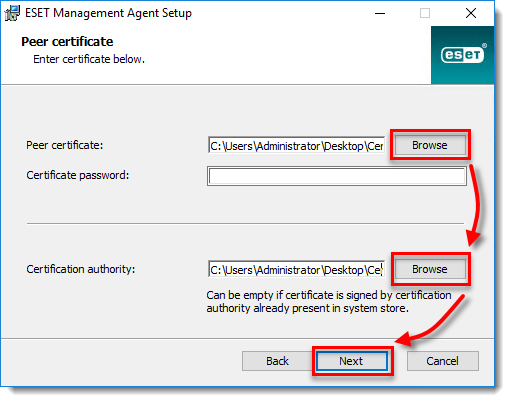
Фигура 1-12
Следвайте стъпките на екрана, за да завършите инсталацията. За да проверите дали агентът работи правилно, проверете дневника на състоянието, намиращ се на адрес: C:\ProgramData\ESET\RemoteAdministrator\Agent\EraAgentApplicationData\Logs\status.html.
Ако извършвате нова инсталация на ESET PROTECT On-Prem, преминете към разгръщане на продуктите на ESET за крайни точки на вашите клиентски компютри.